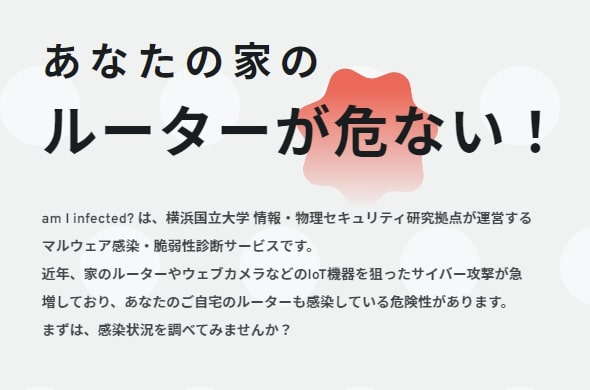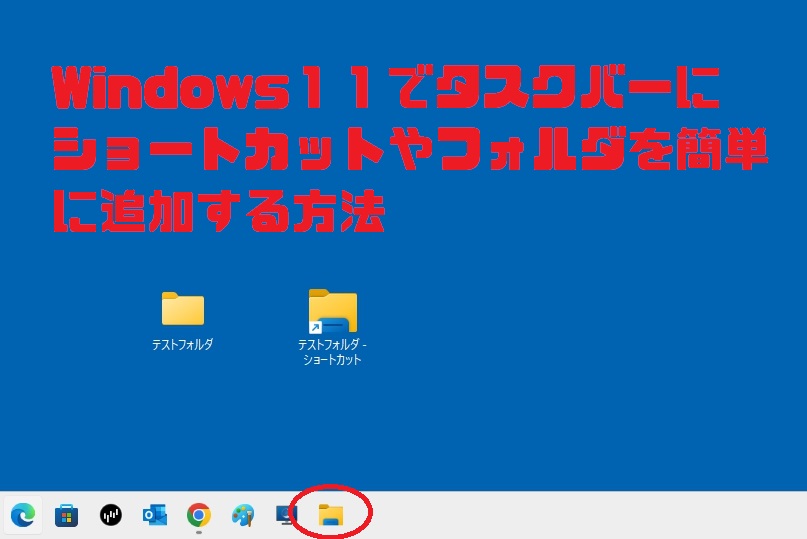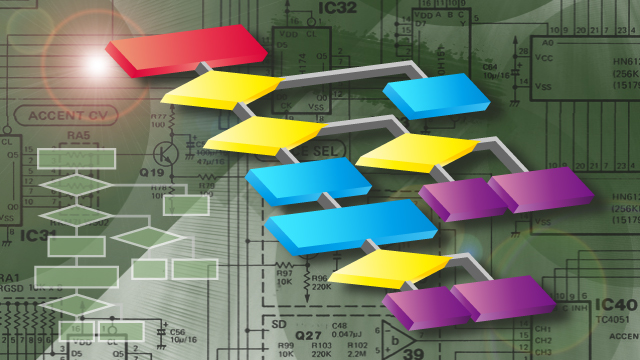以前(2020年9月)のブログ記事で、パソコンのメモリについて書きました。
あれから3年ほど経って、パソコンのメモリに関する状況にも少し変化があったように感じます。
今回の記事では、2024年1月現時点でのパソコンメモリについて解説したいと思います。
近年のパソコン利用に関する状況について
この3年の間に、今まで主に利用されていた『Windows10』の後継OSである『Windows11』がリリースされました。(2021年10月発売)
また、コロナ禍によって、在宅ワークが推し進められて『zoom』などのオンライン会議アプリの利用も一気に普及した感があります。
こういった最新OSやオンライン会議アプリなどを快適に利用するには、今までのパソコンのスペックでは少し物足りない状況になってきています。
今後は、これが『一般的』、『あたりまえ』の状況になると思いますので、パソコンのスペックもアップデートが必要になってくるかと思います。
そもそもメモリ(RAM)とは何か?
多くの人が『メモリが多ければパソコンが快適に動作する』ということはなんとなく知っているとは思いますが、具体的にメモリがどのような働きをしているのかはあまり知られていません。
メモリの働きを理解することで、パソコンが重く感じる原因や対策方法がわかります。
まずは、メモリの基本的な情報から見ていきましょう。
メモリはパソコンで何をしているのか?
メモリとは、データを一時的に保存する部品で、パソコンで言う『メモリ』とは通常、RAM(Random Access Memory)を指します。
RAMはストレージ(HDDやSSD)から読み出したデータを『一時的に』保存する場所です。
データを保存する場所としては、他にもSSDやHDDといったストレージがありますが、これらはデータを『長期間』保存するための場所であり、その役割はメモリと異なります。
また、ストレージはメモリと比べてデータへのアクセス速度が遅いため、一時的なデータ保管場所としてはメモリが使用されます。
『メモリの容量 = 机の広さ』とイメージすると分かりやすい
データを長期間保存しておくストレージストレージ(HDDやSSD)を『本棚』に例えると、メモリは本を開くための『机』に相当します。
つまり、メモリの容量が多ければ多いほど(=机が広ければ広いほど)、多くの本や資料(=データ)を同時に開くことができます。
これにより、本棚から本を取り出す頻度が減り、作業効率が向上します。
逆にメモリ容量が少なければ少ないほど、必要なデータをその都度ストレージ(本棚)から取り出してくる必要があり、それによって待ち時間が発生し作業効率が低下します。
ただし大容量のメモリは高価なため、多くのメモリを搭載するとそれだけパソコンの価格も高くなります。
そのため、適切なメモリ容量を見極めることが重要です。
パソコンに搭載されているメモリ容量の確認方法
まず自分のパソコンに搭載されているメモリ容量を確認してみましょう。
現在使用しているパソコンの動作に不満がある場合、搭載されているメモリ容量では不足している可能性があります。
その場合、パソコンを新しく購入するよりも、メモリを増設することを検討しましょう。
メモリ容量の確認方法は以下の通りです。(※Windows11の場合)
1. スタートボタンを右クリックします。
2. 表示されたメニューから「システム」を選択します。
3. 「システム>バージョン情報」というウィンドウが開きます。
4. 「デバイスの仕様」欄にある「実装RAM」という部分がこのパソコンのメモリ容量になります。
パソコンに搭載するメモリ容量の目安
メモリは多ければ多いほど良いですが、その分パソコンの価格は上昇します。
また、必要以上にメモリを増やしても、パソコンの動作が必ずしも向上するわけではありません。
メモリが十分にある場合、それ以上増やしてもパフォーマンスは向上しません。
メモリが多すぎて困ることはありませんが、無駄な投資となる可能性もありますので、適切なバランスを見つけることが重要です。
最低限必要なメモリ:4GB ※ただし、圧倒的に足りません
Windows 11を動作させるためには、最低でも4GBのメモリが必要ですが、これは最低限の基準であり、4GBあれば動作するものの、快適に使用するには不十分です。
インターネットや文書作成(ワード・エクセル)など、基本的なタスクを行う場合でも、4GBでは体感で不足感があります。
実際使用してみると感じますが、パソコンの動作がとても重く感じます。
事務作業用:8GB
事務作業(ワード・エクセルなどによる書類作成やインターネット)をする仕事では、8GBのメモリが推奨されます。
複数のアプリケーションを同時に起動する場合や、Webサイトを参照しながら文書作成を行う場合などは、8GBあればおおむね普通に作業できると思います。
快適な使用感:16GB
事務作業で複数のアプリケーションを同時に使用しながら、オンライン会議用アプリ(zoomなど)を使う場合は、16GBのメモリが推奨されます。
これだけあれば、ほとんどの場合でまずメモリ不足を感じることはありません。
Windows11時代においては、16GBが一つの基準になってくるかと思います。
高負荷作業向け:32GB以上
動画編集や画像作成、ゲームなど、高負荷な作業を行う場合は、32GB以上のメモリがあったほうが良いでしょう。
大量のデータを扱う作業ではストレージへ頻繁にアクセスするため、高性能なCPUだけでなく十分なメモリも必要です。
しかし、事務作業やオンライン会議用アプリ(zoomなど)の同時利用といった用途においては、ここまでのメモリ容量は必要ないと思われます。
パソコンを新たに購入する場合
結論としては、新たにパソコンを購入する場合は、メモリを『16GB』搭載しているものを選んでおけば、とりあえず後悔はしないと思います。
目安としては、予定している用途で必要とされる容量よりも『少し多め』のメモリを搭載しておくことをおすすめします。
そうすれば、将来的に新たな用途でパソコンを使いたくなったときでも対応可能になります。
パソコンを買い替えずに快適に利用したい場合はメモリの増設を検討
パソコンをすぐには買い替えないけど、もう少し快適に使いたいという場合は、メモリの増設を検討することができます。
メモリを増やすにはどうすればいいのでしょうか?
まず、メモリを増設する際には、パソコン内部のメモリスロットに空きがあるかどうかを確認する必要があります。
特に、コンパクトなパソコンやノートパソコンでは、スペース節約のためにメモリスロットが限られている場合があります。
その場合、新たにメモリを追加するのではなく、既存のメモリを取り外して、より大容量のメモリに交換することになります。
ただし、一部のパソコンではメモリが固定されており、増設や交換が不可能な場合もあります。
メモリの増設や交換には、ある程度の専門的な知識を必要とします。
メモリは多種多様な規格が存在するため、単純に購入して挿入するだけではなく、適切な規格のメモリを選ぶことが重要です。
間違った規格のメモリを無理やりソケットに差し込んだり、取り外しの方法を間違えたりすると故障の原因となる可能性があります。
また、作業時に静電気などからパソコンやメモリモジュールを保護するためにも注意が必要です。
そのため、自身で行うのではなく、専門家や購入した店舗に依頼することをおすすめします。
メモリの交換・増設は相模原市の出張パソコン修理屋さんへご相談下さい!
当店『相模原市の出張パソコン修理屋さん』では、パソコンのメモリ交換や増設も行っております。
『パソコンの動作が遅く感じる』
『パソコンのメモリが足りているのかどうか分からない』
『古めのパソコンをもう少し快適に使いたい』
『今のパソコンをもう少し延命させて使いたい』
などのご希望がありましたら、是非一度、当店『相模原市の出張パソコン修理屋さん』へご相談下さい!
▼トップページへ戻る
相模原市の出張パソコン修理屋さん|出張1,000円格安PC修理はこちら